卒業式とは、学校や大学などの教育機関で卒業生のため行われる特別な儀式のことを指します。デジタル時代の今、卒業ムービを構成することは、忘れられない瞬間や感情をキャプチャし、卒業の達成を記念するための素晴らしい方法です。それでは、卒業ムービーの構成方法をご覧ください。
この記事では、卒業ムービーを作成するための実用的なヒントと詳細な手順を提供します。また、無料で使いやすい卒業動画編集ソフトも紹介します。さあ、始めましょう。
卒業動画制作のヒント
卒業ムービーを制作する際に役立つヒントは以下の通りです:
前もって計画を立てる:卒業ムービーのテーマ、スタイル、構成を早めに決めましょう。卒業ムービーのアイデアをできるだけたくさん書き出してください。また、パーティーを主催する場合、卒業式の招待状としても使えます。
映像を集める:卒業ムービーを計画した後、撮影するときは、計画した方法でできるだけ多くの映像を集める必要があります。これには、ビデオ、写真、さらには卒業の旅の一部であった印象的な引用が含まれます。
適切な音楽を選ぶ:音楽がいかに映像に感情的な深みを与えるかはご存知の通りです。卒業ムービーを構成するときに伝えたい雰囲気に合った曲を選択することを忘れないでください。
メッセージとスピーチ:卒業生や教育者からのメッセージやスピーチを収録し、感動的な瞬間を創り出します。
簡潔に:印象的な瞬間をすべて盛り込みたくなりますが、視聴者の興味を維持するために動画は簡潔にまとめましょう。
編集:ビデオ編集ソフトウェアを使用して、映像と音楽を組み合わせ、トランジションやエフェクトを追加します。シームレスな流れを作り出しましょう。
最高な卒業動画編集ソフト
卒業ムービーを構成するには、簡単かつ強力な卒業ムービー編集ソフトが必要です。これを行うための最高の動画編集ソフト、 iTop Screen Recorderを勧めます。高品質の卒業ムービーを作成するために便利な編集機能が付きました。
以下は、卒業ムービーを構成するためにいくつか必要な機能です。
無料かつ使いやすい:iTop Screen Recorderは使いやすく、Windows PhotosやiMovieより簡単です。シンプルなユーザーインターフェースを持っているので、動画編集の経験がなくても始められます。その上、Windows PCで無料でダウンロードし、使えます。
ウェブカメラで卒業ムービーを録画:iTop Screen Recorderは高画質(1080p)な動画をウェブカメラで撮影できます。さらに、ボイスオーバーを録音することもできます。卒業動画に、よりパーソナルなタッチを加えることができます。
音楽で卒業ムービーを個性的にする(編集機能):iTop Screen Recorderは簡単かつ強力な動画編集機能を備えています。様々な効果で動画をカスタマイズし、動画のタイミングと速度を調整することもできます。
高品質な卒業ムービーを作成:iTop Screen Recorderは4Kまでの高解像度動画を処理できます。iTop Screen Recorderは高品質で、鮮明な画像と音声を提供します。
様々な動画形式をエクスポート: iTop Screen Recorderは様々な出力動画形式を提供します。MP4、AVI、FLV、MKV、MOV、MP3、AACなどの多数の保存形式を選択できます。Facebook、Instagram、またはYouTubeで卒業ムービーを簡単に共有することができます。
卒業動画の作り方
iTop Screen Recorderで卒業ムービーを作成するのはとても簡単です。以下のステップは、iTop Screen Recorderで卒業ムービーを作成する方法です。
ステップ 1. iTop Screen Recorderをダウンロードしてインストールします。
ステップ2. 卒業ムービーを録画する。
インストールした後、プログラムを起動します。iTop Screen Recorderは画面の一部分または画面全体を録画したり、ウェブカメラを録画したり、音声だけを録画したりすることができます。録画の設定をした後、「REC」ボタンをクリックして録画を開始します。
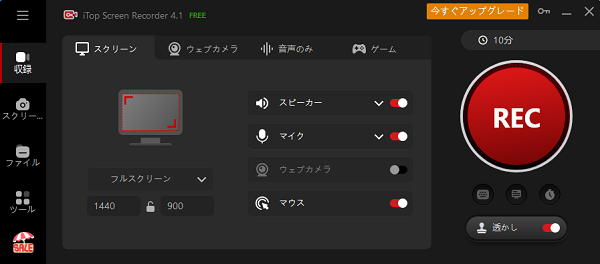
ステップ3. 映像を追加し、編集して卒業ムービーを作成します。
左のメニューバーから「ツール」>「高度なエディター」に移動します。「新しい製作を開始」をクリックして、編集したい動画を選択します。
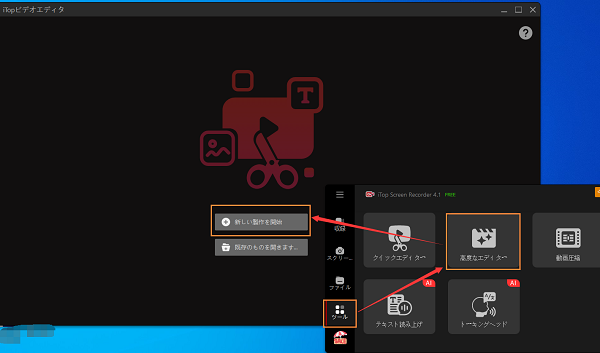
ステップ4. すべてのクリップをタイムラインにドラッグ&ドロップします。ここで、クリップをカットして並べ替えたり、卒業動画にステッカー、エフェクト、トランジション、またはテキストを追加することができます。編集が完了したら、タイムラインの上にある「エクスポート」ボタンをクリックし、卒業ムービーを保存して共有します。
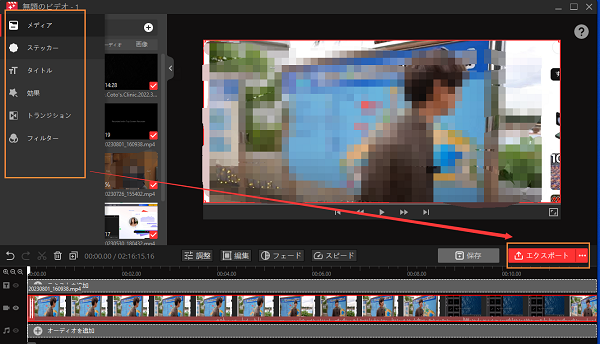
卒業ムービーの作成に関するよくある質問
卒業ムービーの長さはどのくらいですか?
卒業ムービーの理想的な長さは、内容によって主観的です。しかし、5分程度に抑えることで、視聴者の興味を維持することができます。重要なのは、イントロをできるだけ短くし、必要なことをすべて行うことです。
卒業写真の準備はどうすればいいですか?
卒業ムービーを作るときは、前もって計画を立てることを忘れないでください。卒業写真の準備には、適切な衣装を選び、ポーズを練習し、修学旅行に相応しい場所を選ぶことが含まれます。また、パーティーを開く場合は、卒業式の招待状として使いましょう。
まとめ
以上、卒業ムービーを構成するヒントや編集ソフトについてご紹介しました。 良い卒業動画を作ることは複雑ではありません。事前に計画し、適切なソフトを使用すると、高品質な卒業ムービーを作成できます。 今すぐ iTop Screen Recorder をダウンロードして、最高な卒業ムービーを作成しましょう。



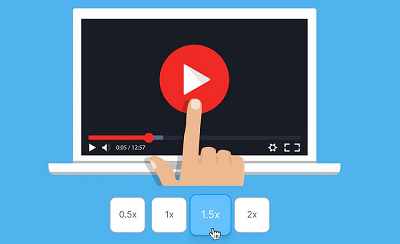






コメントを残す *メールアドレスが公開されることはありません。